轻松开启 WPS Word 护眼模式,守护你的双眼
在我们日常使用 WPS Word 进行文档编辑和阅读时,长时间盯着屏幕可能会让眼睛感到疲劳,这时,开启护眼模式就显得尤为重要,就为您详细介绍 WPS Word 开启护眼模式的方法。
WPS Word 的护眼模式能够有效减少屏幕蓝光对眼睛的伤害,为您创造一个更舒适的阅读和编辑环境。
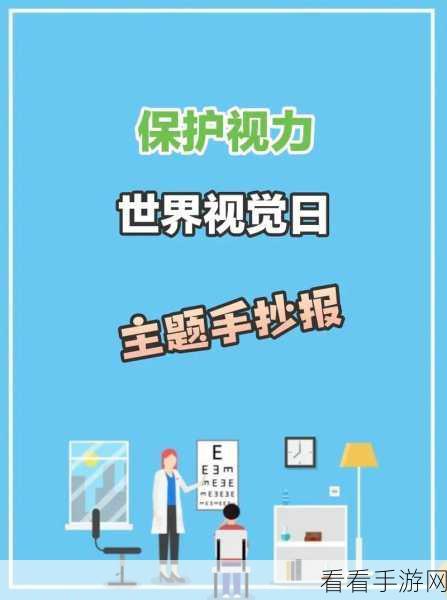
要开启 WPS Word 的护眼模式,您可以按照以下步骤操作,打开 WPS Word 软件,在页面上方的菜单栏中找到“视图”选项,在“视图”选项中,您会看到“护眼模式”的按钮,点击它即可开启。
开启护眼模式后,您会发现页面的背景颜色变得更加柔和,有助于减轻眼睛的压力。
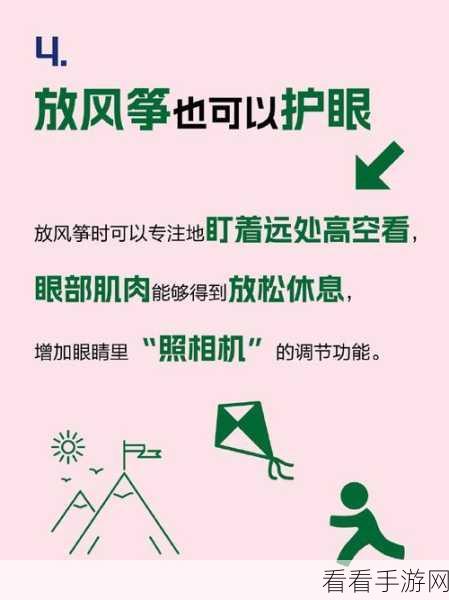
需要注意的是,不同版本的 WPS Word 可能在操作界面上会有细微的差别,但大致的步骤是相同的,如果您在操作过程中遇到问题,可以查阅 WPS Word 的官方帮助文档或者在相关的技术论坛上寻求帮助。
WPS Word 的护眼模式是一项非常实用的功能,能够让您在使用软件的过程中更好地保护眼睛,希望以上的介绍能够帮助您顺利开启护眼模式,享受更舒适的办公体验。
文章参考来源:WPS Word 官方说明及相关技术论坛。
